Herstel alle gegevens van uw iOS-apparaten, iTunes en iCloud-back-up.
4 werkbare oplossingen om verwijderde agenda-evenementen op de iPhone te herstellen
De iPhone-agenda van Apple is een van de meest gebruikte applicaties wanneer u dagelijkse taken moet beheren. Het moet dus een noodgeval zijn om verwijderde gebeurtenissen in de agenda te herstellen wanneer u ze per ongeluk verwijdert op uw iPhone 16/15/14. Als u een back-up hebt, zou het gemakkelijk zijn om ze terug te halen. Maar als u geen back-ups van de agenda maakt, moet u leren hoe u verwijderde agenda-evenementen kunt herstellen zonder back-up. Terwijl u de volgende delen leest, leert u hoe u met of zonder back-ups van verwijderde agenda-evenementen op uw iPhone kunt herstellen met vier methoden.
Gidslijst
Hoe verwijderde agenda-evenementen op de iPhone te herstellen zonder back-up Hoe verwijderde agenda-evenementen uit Finder/iTunes-back-up te herstellen Gedetailleerde stappen om verwijderde agenda-evenementen met iCloud te herstellen Veelgestelde vragen over het herstellen van verwijderde agenda-evenementen op iPhone 16/15/14Hoe verwijderde agenda-evenementen op de iPhone te herstellen zonder back-up
Een iPhone Data Recovery-programma is wat u nodig hebt om te weten hoe u verwijderde gebeurtenissen in de agenda op uw iPhone kunt herstellen zonder back-up; gebruik 4Easysoft iPhone-gegevensherstel! Het herstelt alle gegevens van uw iOS-apparaten, iTunes en iCloud-back-up. Het biedt drie herstelmodi om bestanden te herstellen en een previewfunctie, waarmee u de bestanden kunt kiezen die u wilt behouden of loslaten. Bovendien ondersteunt dit krachtige iPhone-gegevensherstel alle iOS-apparaten en -versies, zoals de nieuwste iPhone, iPad en iPod. Herstel nu verwijderde agenda-evenementen met 4Easysoft iPhone Data Recovery.

Ondersteuning voor het herstellen van gegevens van iOS-apparaten, back-ups op iTunes en bestanden van iCloud.
Herstel alle gegevens, inclusief agenda-evenementen, belangrijke berichten, bestanden, video's en meer dan 20 bestandstypen.
U kunt een gedetailleerd voorvertoning van de verwijderde bestanden bekijken en kiezen welke u wilt herstellen.
Helpt u iOS-apparaten te herstellen in verschillende scenario's, zoals systeemcrashes, vergeten wachtwoorden, per ongeluk verwijderde bestanden en meer.
100% Veilig
100% Veilig
Stap 1Om verwijderde agenda-evenementen zonder back-up te herstellen, downloadt en installeert u de 4Easysoft iPhone-gegevensherstel, en start het vervolgens op uw computer. Sluit uw iPhone via een USB-kabel aan op de computer. Tik op de Vertrouwen knop op de melding op uw iPhone-scherm.

Stap 2Klik op uw computer op iPhone-gegevensherstel, kies dan Herstellen van iOS-apparaatOm te beginnen, klik Start scan om alle verwijderde gegevens, inclusief de agenda-evenementen, op uw iPhone te scannen. Het scanproces is afhankelijk van hoeveel bestanden u hebt.

Stap 3Klik op de gewenste bestanden om een voorbeeld te bekijken voordat u ze herstelt. Zo weet u zeker dat u de juiste bestanden selecteert die u wilt herstellen.

Stap 4Als u klaar bent, klikt u op Herstellen om te beginnen met het herstellen van verwijderde agenda-evenementen op uw iPhone
Hoe verwijderde agenda-evenementen uit Finder/iTunes-back-up te herstellen
Als u een back-up van al uw gegevens op Finder of iTunes hebt gemaakt, is er een eenvoudigere manier om verwijderde gebeurtenissen in de agenda te herstellen met een back-up. Hieronder staan de twee methoden om verwijderde agenda-evenementen te herstellen met uw Windows-pc en macOS. Zorg ervoor dat u eerst een back-up hebt voordat u de volgende twee methoden uitvoert.
1. Herstel verwijderde agenda-evenementen uit Finder op Mac
De eerste methode is via Finder. Finder is een macOS-functie die iTunes vervangt om te synchroniseren tussen je Mac en iPhone of andere iOS-apparaten. Het proces om het te gebruiken is vergelijkbaar met hoe je iTunes gebruikt. Je kunt er ook albums, nummers, films, boeken, audioboeken en meer mee synchroniseren, inclusief agenda's. Begin met het herstellen van verwijderde agenda-evenementen op je iPhone, en zorg ervoor dat je een back-up op je telefoon hebt om met je Mac te werken. Gebruik Finder nu om te leren hoe je verwijderde evenementen in de agenda kunt herstellen; hier is hoe:
Stap 1Sluit je iPhone aan op je Mac met een USB-kabel. Zorg ervoor dat je de Vinder app op je Mac.
Stap 2Klik Back-up terugzetten; dit verschijnt als er een back-up op je iPhone is gevonden. Daarna worden je verwijderde agenda-evenementen op je iPhone hersteld.
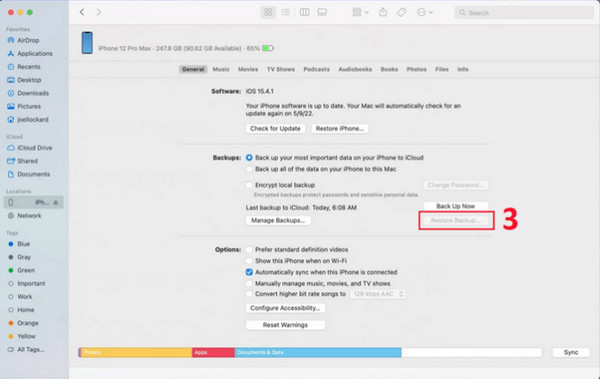
2. Herstel verwijderde agenda-evenementen van iTunes op Windows
Herstellen via iTunes is de tweede methode. iTunes helpt je met het synchroniseren en updaten van je iOS-apparaat. Je kunt het gebruiken om toegang te krijgen tot nummers, muziek te kopen, naar de radio te luisteren en meer. In tegenstelling tot Finder kun je iTunes gebruiken met zowel Windows PC als macOS. Andere programma's, zoals Apple Music en Finder, worden echter aanbevolen om te gebruiken op Mac in plaats van iTunes. Nogmaals, je hebt een back-up op je iPhone nodig om deze methode voor jou te laten werken. Download iTunes op je Windows PC om te weten hoe je verwijderde gebeurtenissen in de agenda kunt herstellen; volg de onderstaande stappen:
Stap 1Lanceer de iTunes-app op uw Windows-pc en sluit uw iPhone via een USB-kabel aan op uw computer. iTunes detecteert uw iOS-apparaat automatisch.
Stap 2Klik op uw computer op de Samenvatting uit het menu aan de linkerkant. Klik Back-up terugzetten om een back-up te selecteren, die de verwijderde agenda-evenementen in het venster bevat. Klik vervolgens op Herstellen om het herstelproces te starten.
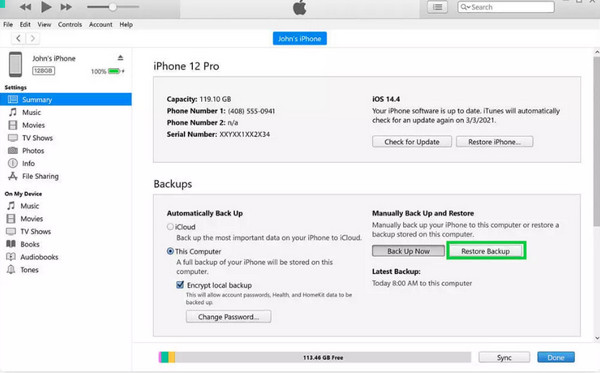
Gedetailleerde stappen om verwijderde agenda-evenementen met iCloud te herstellen
De laatste methode om verwijderde agenda-evenementen op uw iPhone te herstellen is via iCloud. Het is ingebouwd in elk iOS-apparaat, zodat u uw foto's, notities, bestanden en meer veilig, up-to-date en beschikbaar hebt waar u ook bent. iCloud is de beste plek voor alle bestanden op uw iPhone en iOS-apparaten. Als u een back-up op uw iCloud hebt, weet u hoe u verwijderde evenementen in de agenda kunt herstellen door de onderstaande handleiding te volgen.
Stap 1Open iCloud.com op uw webbrowser. Meld u vervolgens aan bij uw iCloud-account.
Stap 2Zoek uw apparaat in de linkerbovenhoek en tik vervolgens op AccountinstellingenGa vervolgens naar de linkeronderkant van uw scherm.
Stap 3Onder de Geavanceerd, Klik Kalenders herstellen. Klik dan Herstellen naast de datum voordat u per ongeluk de agenda-evenementen en inhoud verwijdert. Om te bevestigen, klikt u op Herstellen opnieuw.
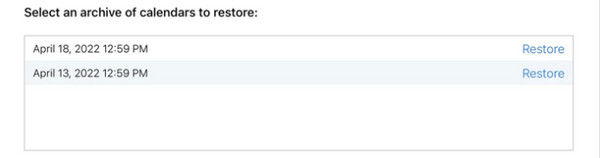
Er wordt een melding verzonden naar iCloud.com met een e-mail naar het bij ons bekende e-mailadres, samen met uw Apple ID.
Veelgestelde vragen over het herstellen van verwijderde agenda-evenementen op iPhone 16/15/14
-
Waar kan ik verwijderde agenda-afspraken vinden op mijn iPhone 16/15/14?
Om verwijderde bestanden te vinden, inclusief agenda-evenementen, zoekt u ze in iCloud of iTunes - alleen als u een back-up hebt gemaakt. Als u ervoor kiest om de verwijderde agenda-evenementen te herstellen, kunt u dat snel doen met iCloud en iTunes back-up.
-
Kan ik agenda-afspraken op al mijn apparaten tegelijk herstellen?
Als u uw agenda opslaat in iCloud, kunt u iCloud.com gebruiken om alle agenda-evenementen op al uw iOS-apparaten tegelijk te herstellen. Omdat uw agenda's in de cloud staan, worden de wijzigingen op uw andere iOS-apparaat weergegeven als u wijzigingen in de gebeurtenis op uw ene apparaat hebt aangebracht.
-
Verdwijnen mijn agenda-afspraken plotseling van mijn iPhone 16/15/14?
Ja, dat is mogelijk. Als u iCloud hebt gebruikt om te synchroniseren, kan het netwerk de reden zijn. Of het systeem is fout gegaan, of u hebt wijzigingen in de instellingen aangebracht zonder dat u wist dat uw agenda-evenementen verdwenen. Ook kunnen iOS-updates ervoor zorgen dat uw agenda-evenementen verdwijnen.
Conclusie
Als je zover bent gekomen, weet je vast en zeker hoe je verwijderde gebeurtenissen in de agenda op je iPhone kunt herstellen met methoden om uit te kiezen. Met iTunes, Finder en iCloud-back-up kun je snel werken met je bestanden, nummers, foto's, video's en andere gegevens die zijn opgeslagen op je iPhone en iOS-apparaten. Als je je zorgen maakt dat je geen back-up hebt, kun je de 4Easysoft iPhone-gegevensherstel snapt u! Het programma biedt de Recover iOS Data-functie, die u helpt verwijderde gegevens van uw iOS-apparaat te herstellen zonder een back-up. Met slechts enkele eenvoudige stappen om te volgen, kunt u per ongeluk verwijderde agenda-evenementen, contacten, berichten, muziek, enz. herstellen op uw iOS-apparaat met het beste programma.
100% Veilig
100% Veilig


